Zoom Clips le permite grabar, editar y personalizar vídeos de aspecto profesional y coherentes con la marca, listos para compartir en Zoom Workplace o con audiencias externas.
Capture, dote de elementos de marca y comparta vídeos con un grabador de pantalla incorporado
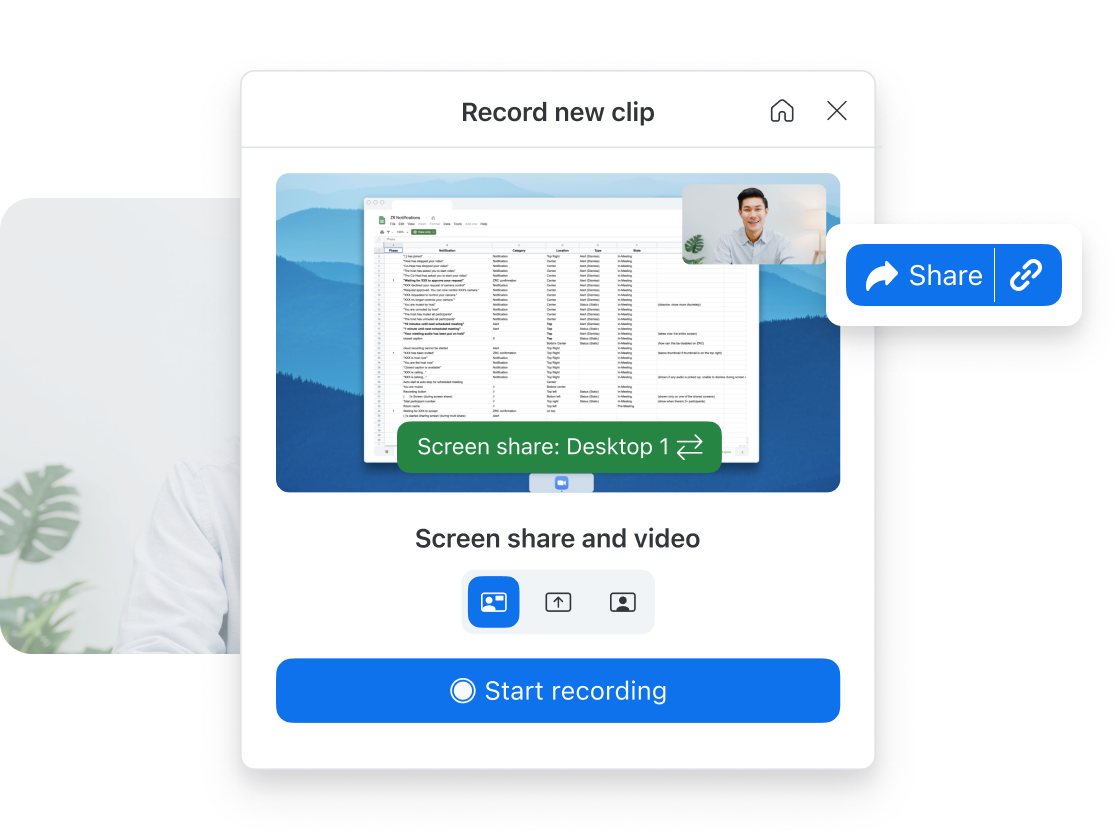
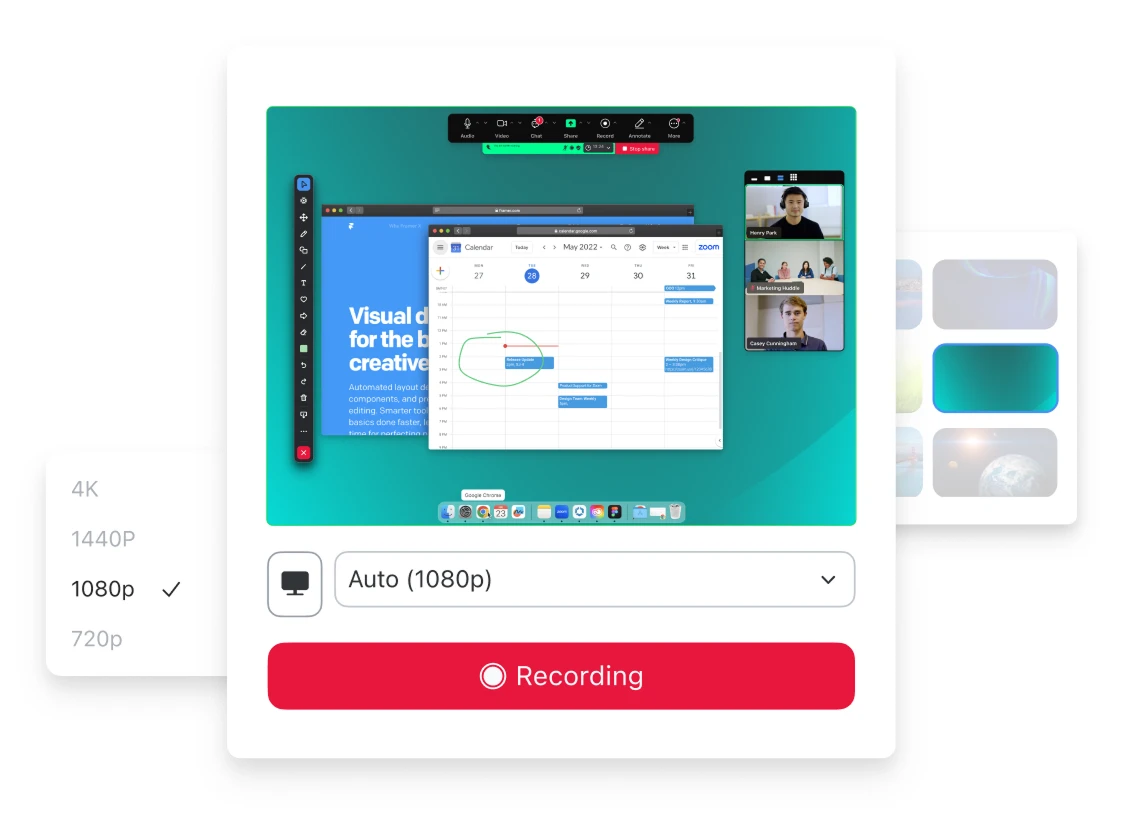
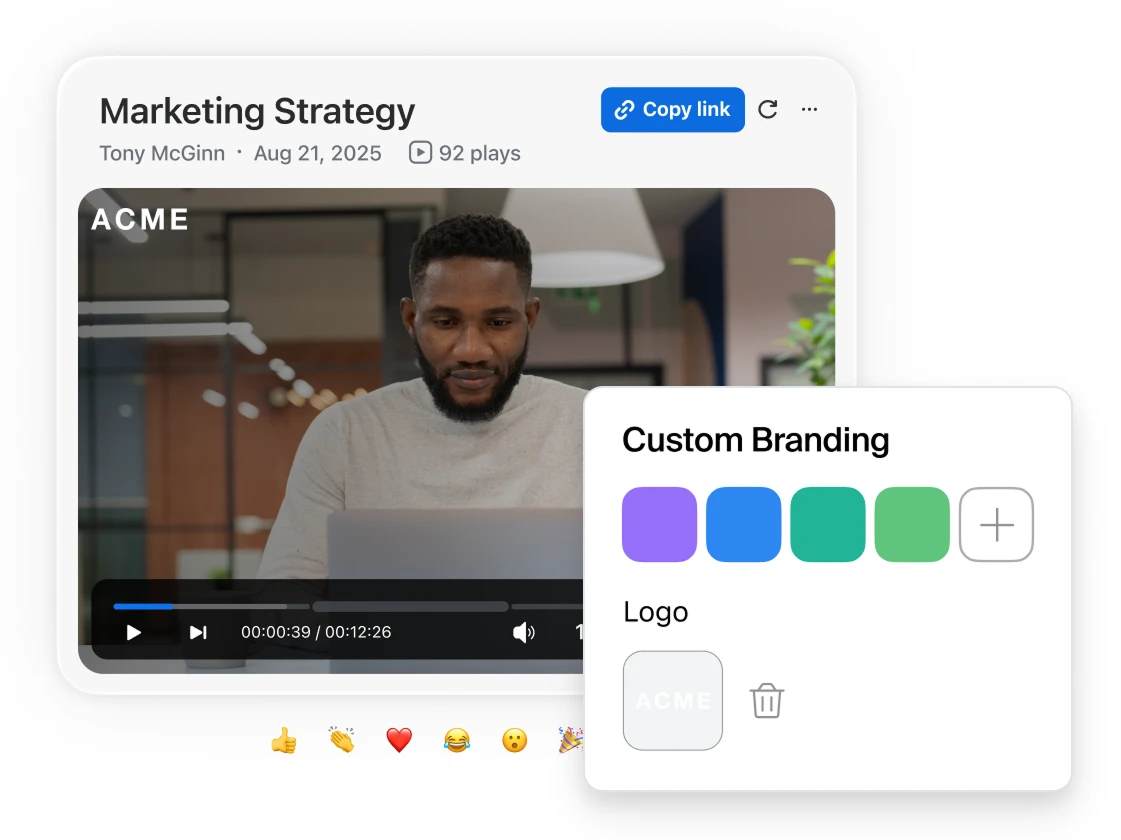
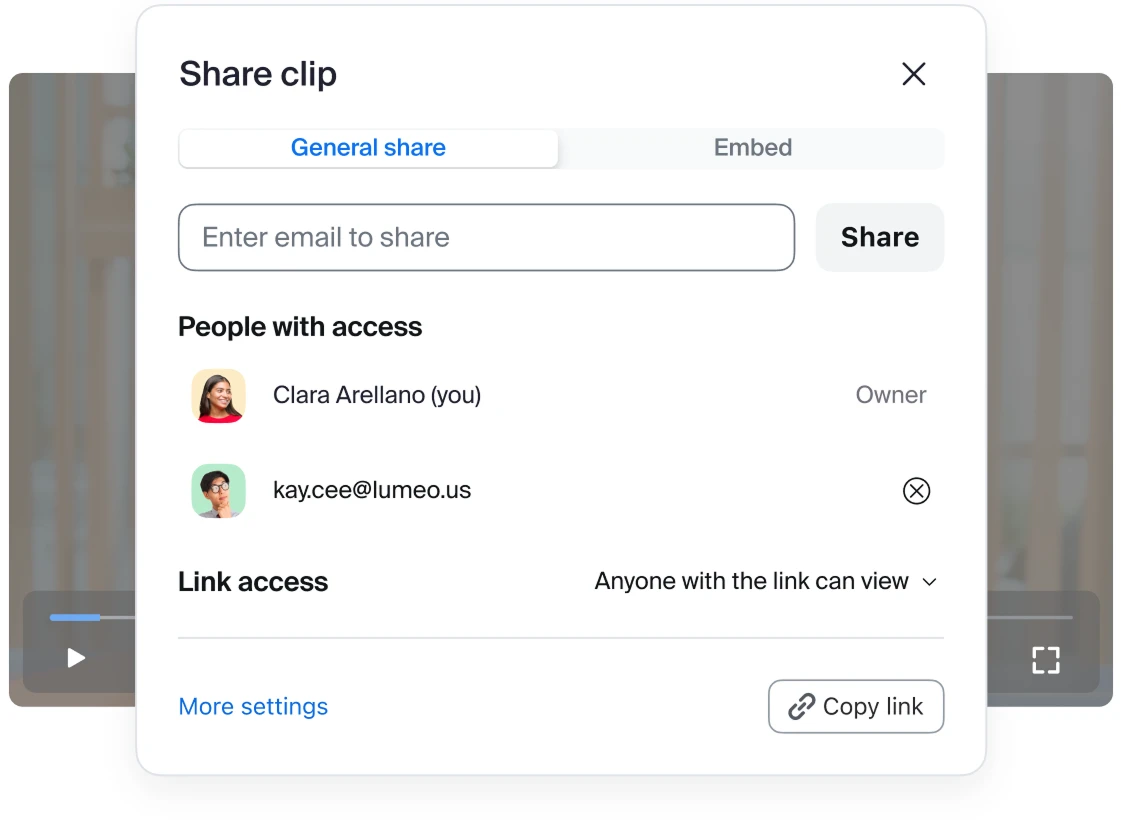
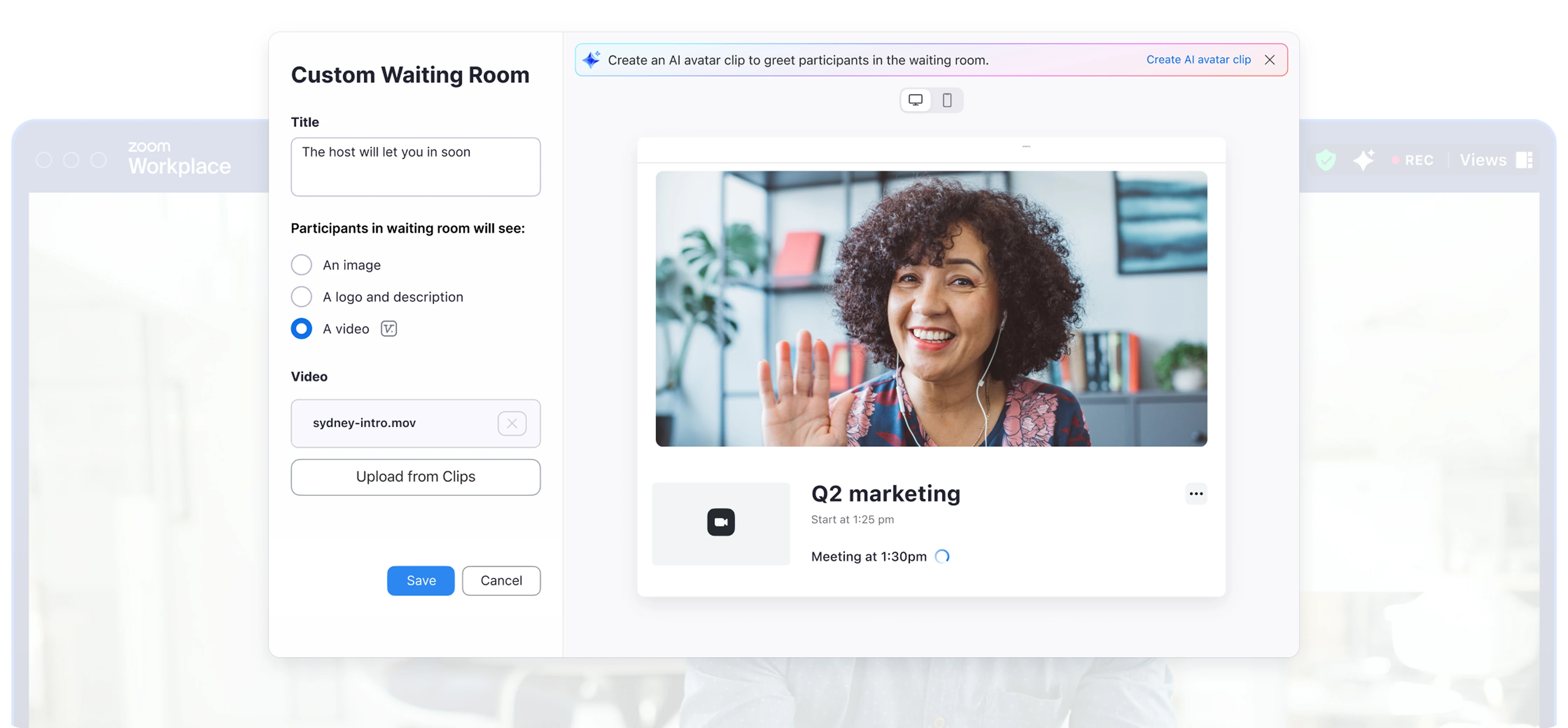
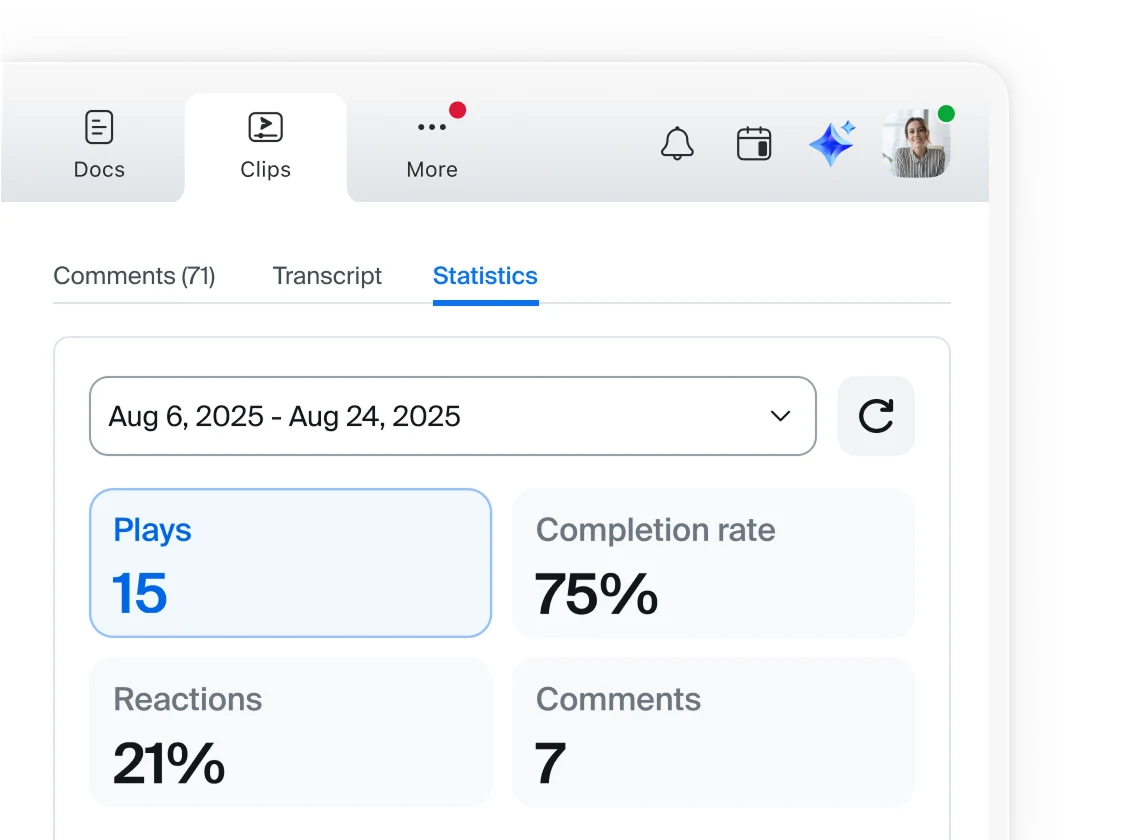
Obtenga Zoom Clips y más con
Zoom Workplace
Descubra la experiencia completa de Zoom Workplace.
¿Tiene dudas? Tenemos las respuestas.
Utilizar un grabador de pantalla de alta calidad es una manera fácil y que ahorra tiempo para crear, editar y compartir screencasts, presentaciones y tutoriales atractivos. Un grabador de pantalla le permite grabar la pantalla de su equipo o móvil, a usted o a ambos al mismo tiempo.
Con Clips, el grabador de pantalla integrado de Zoom permite a los equipos compartir información interna y externamente mediante vídeo. Es perfecto para la comunicación asíncrona entre equipos distribuidos, así como para los equipos de ventas, recursos humanos, soporte y otros profesionales que necesitan crear grabaciones de pantalla con facilidad.
Para grabarse y compartir pantalla al mismo tiempo en Zoom Clips, simplemente navegue a la pestaña Clips y haga clic en «Nuevo clip». De forma predeterminada, en el escritorio, el nuevo clip se configurará para grabar con la configuración de «Compartir pantalla y vídeo». Si solo desea grabarse a sí mismo/a, seleccione «Solo vídeo». Si solo desea grabar su pantalla (no su cámara web ni su micrófono), seleccione «Solo pantalla compartida». También puede ajustar la configuración para grabar el audio del equipo.
Las herramientas de grabación de pantalla que le permiten grabarse y a la pantalla de su equipo simultáneamente utilizando una cámara web y un micrófono son una excelente manera de narrar el vídeo y proporcionar contexto adicional sobre lo que está compartiendo en la pantalla.
Los casos de uso más comunes de los vídeos de captura de pantalla incluyen el uso del vídeo como alternativa a las reuniones diarias en persona, que ofrece actualizaciones sobre el estado de los proyectos; la comunicación asincrónica cuando se trabaja con grupos de diferentes zonas horarias, las grabaciones ad hoc para conceptos difíciles de explicar, las demostraciones de productos para los clientes, los anuncios de la empresa y las guías de incorporación de empleados.
Sí. Tanto si utiliza equipos de escritorio con Windows, macOS o Linux, o un dispositivo móvil con iOS o Android, el versátil grabador de pantalla de Zoom se adapta sin problemas y ofrece una herramienta fácil de usar con la que crear vídeos de captura de pantalla de aspecto profesional. Gracias a la adaptabilidad de Zoom Clips puede grabar su pantalla y su cámara web directamente desde cualquier dispositivo compatible sin comprometer la calidad.
Si no tiene claro si el grabador de pantalla funcionará en su dispositivo, puede comprobar los requisitos específicos de uso de Clips.
Si tiene una cuenta de Zoom Workplace, es posible que la aplicación integrada de grabación de pantalla esté disponible en el dispositivo que utiliza habitualmente para iniciar sesión y acceder a Zoom. Clips está habilitado en las cuentas de manera predeterminada. Si no ve Clips como una opción disponible en el menú, verifique la configuración de su cuenta o póngase en contacto con su administrador.
El grabador de pantalla integrado de Zoom Clips está disponible con todas las cuentas de Zoom Workplace. Funciona en múltiples dispositivos, lo que elimina la necesidad de herramientas de terceros.
Hay dos versiones disponibles: Clips Básico (gratuito) y Clips Plus (cuentas de pago de Zoom Workplace).
Clips Básico es una herramienta gratuita que ofrece características esenciales. Puede grabar, editar y compartir hasta cinco vídeos de dos minutos con calidad profesional.
Clips Plus está dirigido a profesionales y equipos que requieren características más avanzadas. Ofrece grabación ilimitada sin restricciones de tiempo. Las características adicionales incluyen avatares de IA, análisis y subtítulos traducidos.
¿Todo listo para grabar su primer clip?
* Zoom AI Companion está disponible con los planes pagos aptos de Zoom Workplace. Puede que no esté disponible para todas las regiones o sectores industriales. Más información.
